
Setelah sekian lamao Versi stabil baru dari Wine akhirnya terungkap, kali ini mencapai cabang ketiga ini. Dan jelas bahwa para pengembangnya dengan senang hati mengumumkan berita ini.
Dengan versi baru ini kami menemukan banyak peningkatan dan terutama tambahan baru pada Wine. Dengan Wine 3.0 kami akhirnya menemukan dukungan langsung untuk Direct3D 11 yang merupakan API grafik untuk gim video yang awalnya dikembangkan untuk Windows 7.
Dalam versi Wine 3.0 ini kami menemukan versi untuk meniru Windows 7 secara default, menggantikan Windows XP, Di sisi lain, alat manipulasi registri Reg.exe mendukung impor dan ekspor file registri, kami juga menemukan peningkatan pada driver, serta pada grafik untuk Android.
Di antara perubahan lainnya, yang paling menonjol adalah:
- Aliran keluar.
- Banyak model 4 shader dan 5 petunjuk bayangan.
- Model 4 dan 5 pengubah interpolasi shader.
- Shader model 4 dan 5 jarak klip dan jatuhkan.
- Meningkatkan dukungan untuk konteks OpenGL dasar di Direct3D
Dari sana, jika Anda tertarik untuk mengetahui perubahan dalam versi ini, saya meninggalkan Anda tautan di mana Anda dapat membaca secara detail lebih dari 6000 yang diterapkan
Bagaimana cara menginstal Wine 3.0 di Ubuntu dan turunannya?
Pertama kita harus mengaktifkan arsitektur 32-bit (jika Anda memiliki sistem 64-bit), jika Anda memiliki sistem 32-bit, langkah ini tidak perlu; Untuk mengaktifkannya dilakukan dengan perintah sebagai berikut:
sudo dpkg --add-architecture i386
Kami melanjutkan untuk menginstal Wine, pertama-tama kami harus menambahkan repositori resmi di sistem kami dan memperbarui repositori.
wget https://dl.winehq.org/wine-builds/Release.key
sudo apt-key add Release.key
sudo apt-add-repository https://dl.winehq.org/wine-builds/ubuntu/
sudo apt-get update
Selesai ini, kami melanjutkan untuk menginstal paket penting untuk Wine bisa berjalan dengan lancar.
sudo apt-get --download-only install winehq-devel sudo apt-get install --install-recommends winehq-devel sudo apt-get --download-only dist-upgrade
Kami dapat memverifikasi versi Wine yang kami miliki:
Wine --version
Bagaimana cara menginstal Wine 3.0 di Fedora dan turunannya?
Dalam kasus Fedora dan turunannya, kita harus menambahkan repositori yang sesuai ke versi yang kita gunakan.
fedora 24:
dnf config-manager --add-repo https://dl.winehq.org/wine-builds/fedora/24/winehq.repo
fedora 25:
dnf config-manager --add-repo https://dl.winehq.org/wine-builds/fedora/25/winehq.repo
fedora 26:
dnf config-manager --add-repo https://dl.winehq.org/wine-builds/fedora/26/winehq.repo
Dan terakhir kita harus menginstal Wine dengan:
dnf install winehq-stable
Bagaimana cara menginstal Wine di 3.0 di Arch Linux dan turunannya?
Dalam kasus ArchLinux, Saat ini hanya dalam versi RC-nya, jadi Anda hanya perlu menunggu versi stabilnya diperbarui, ini ditemukan di repositori Multilib. Jadi itu perlu untuk mengaktifkannya di pacman.conf kami
Perintah untuk menginstalnya adalah:
Sudo pacman -sy wine
Bagaimana cara menggunakan Wine di Linux?
Hal pertama yang harus kita lakukan adalah mengkonfigurasi Wine sesuai dengan kebutuhan kita kami dapat mengandalkan alat konfigurasi Anda, kita hanya perlu membuka terminal dan menjalankan:
winecfg
Dengannya kami dapat melakukan penyesuaian yang kami yakini perlu, pada akhirnya kami hanya menyimpan pengaturan.
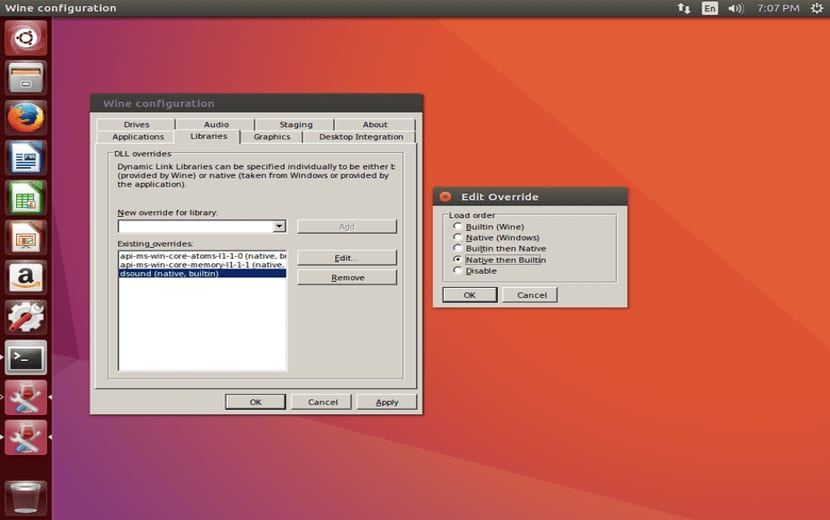
Sekarang, untuk menginstal program di Wine kami memiliki dua cara, yang pertama adalah dengan mengklik dua kali pada program dan Wine akan menangani instalasinya, di sini dAnda harus memperhitungkan bahwa Anda harus membuat konfigurasi yang diperlukan agar program dan yang terpenting telah memberi tahu Anda jika program itu berfungsi dengan baik atau mengalami masalah, Anda melakukan ini dengan mencari halaman resmi Wine.
Satu-satunya hal yang harus Anda selidiki adalah pustaka penting sehingga program yang ingin Anda jalankan di wine berjalan tanpa masalah.
Cara kedua adalah dari terminal, untuk ini kita harus sudah menemukan di mana kita memiliki program yang akan kita instal.
Wine programa.exe
File dan folder yang dihasilkan dengan Wine, kami menemukannya di dalam folder pribadi kami di subfolder .Wine, folder ini tersembunyi, Anda dapat melihatnya dengan menekan ctrl + H.
Saat ini saya lebih suka opengl dan bukan versi Direcxt dengan Wine, meskipun dalam beberapa kasus saya harus menggunakan api grafis Windows untuk beberapa game yang masih saya miliki dalam format fisik dan saya menjalankannya di Wine, itu saja untuk saat ini.
Sayangnya saya memiliki ilusi untuk dapat memainkan Battlefield 1 tetapi setelah dapat menginstalnya, kekecewaan terbesar yang harus saya tempatkan adalah bagaimana nvidia memperbarui drivernya.
https://ibb.co/dWqwGw
Saat ini saya memiliki ram Ryzen 1700 + gtx 970 sc + 16gb.
Ini saya telah diuji dengan driver ubuntu 17.10 dan nvidia 384.111. Apa yang terjadi di sini?
Aneh, Anda sudah memeriksa lognya. ?
Bisakah kamu membantuku sedikit? Saya belum memasukkan apa pun di /home/xxxx/.wine/drive_c/windows/logs dan tidak ada yang juga saya tidak tahu bagaimana mengetahui versi video yang saya miliki untuk wine.
Membaca daftar paket ... Selesai
Membuat pohon ketergantungan
Membaca informasi status ... Selesai
E: Paket winehq-devel tidak dapat ditemukan
Selesai, hapus komentar sebelumnya